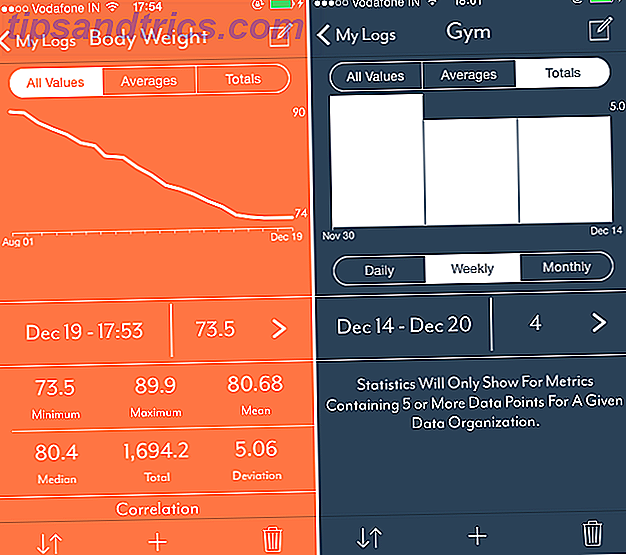Bruken av internett og mobile enheter har blitt en del av vårt daglige liv. Men når det gjelder barn og trygt surfing, er 8 barnesikre nettsteder der barn kan fange alle de siste nyhetene. 8 Barnesikre nettsteder der barn kan fange alle de siste nyhetene Det er ingen nyheter som dårlige nyheter. Jeg tror ikke at diett av dårlige nyheter er helt riktig for barn før de treffer den riktige alderen. Avtalt, du kan ikke holde de dårlige vindene borte, men bare ... Les mer, du vil kanskje begrense hva de har tilgang til og når.
Du kan bruke foreldrekontroll for å blokkere upassende nettsteder og apper, men hva med hvor mye tid de bruker, stirrer på den skjermen?
Her er noen av de beste verktøyene du kan bruke til å begrense barnets skjermtid på internett og deres mobile enheter.
Angi grenseverdier for skjermtid og mediebruk
Avhengig av barnets alder kan det være en nødvendig del av livet å bruke Internett. For eksempel kan barn i skolealderen trenge det for forskningsoppgaver, oppgaver eller prosjekter. Mediebruk og skjermtid skal imidlertid balanseres med aktiviteter som søvn, trening og familieinteraksjon.

Saken er at et sett med regler ikke fungerer bra for hvert barn eller familie. I tillegg til barnets alder må du vurdere andre faktorer.
Den 21. oktober 2016 annonserte American Academy of Pediatrics nye anbefalinger om bruk av medier for barn:
AAP anbefaler at foreldre og omsorgspersoner utvikler en familiemedieplan som tar hensyn til helse, utdanning og underholdningsbehov for hvert barn, så vel som hele familien.
Kunngjøringen antyder familiemedieplanen . Med dette verktøyet kan du og din familie jobbe med en personlig plan sammen. Målet er å utvikle en tidsplan for skjermtid, mediebruk og andre aktiviteter.
Du begynner med å skrive inn barnets alder og deretter legge til elementer som skjermfrie soner og tider, enhetens portforbud og aktiviteter utenfor nettverket. Familiemedieplanen lar deg tilpasse ulike muligheter for flere barn.
Få tilgang til Family Media Plan direkte her, eller besøk nettstedet American Academy of Pediatrics 'HealthyChildren.org for dette og videre nyttige foreldre tips.
Mayo Clinic tilbyr også disse forslagene:
- Opprett teknologiske frie soner eller tider, for eksempel under måltider eller en natt i uken.
- Unngår bruk av medieunderholdning under lekser.
- Angi og håndheve daglige eller ukentlige tidsfrister for skjerm og portforbud, for eksempel ingen eksponering for enheter eller skjermer 1 time før sengetid.
Du og barnet ditt kan nå forstå at skjermgrensene er nødvendige, men det kan være vanskelig til tider å håndheve det. Hvordan Internett av ting er farlig for barna. Hvordan Internett av ting er farlig for barna. Blanding av barn og teknologi kan være en skummelt ting. Kjenner du alle måtene til ting i Internett (IoT) kan skade barna dine? Les mer . Og det kan gjelde både voksne og barn. Så her er flere verktøy for å hjelpe til med å sette og overholde disse grensene.
Bruk nettleserutvidelser
Hvis familien din bruker Chrome- eller Firefox-nettlesere, tilbyr begge nyttige utvidelser for å begrense online tid. Trenger du mer tid? Prøv disse 7 bemerkelsesverdige Chrome Timer Extensions trenger mer tid? Prøv disse 7 bemerkelsesverdige Chrome Timer Extensions Uansett om du tidsbestiller en oppgave, teller ned for å stoppe en aktivitet, eller du bare er interessert i hvor mye tid du bruker på et nettsted, er det en Chrome Timer-utvidelse for deg. Les mer .
Spill Timer av Duckie Deck
Play Timer av Duckie Deck er tilgjengelig på både Chrome og Firefox. Denne utvidelsen lar deg stille timeren med en enkel skyveknapp fra ett minutt til 90 minutter.

Når tiden er oppe, vil nettsteder som ditt barn besøker vise en vennlig, fargerik melding. Dette gjelder for ny fane de åpner, samt de de allerede har åpnet.

Godnatt Chrome
Goodnight Chrome, som navnet antyder, er bare tilgjengelig på Chrome. Med dette kule verktøyet kan du angi Unplug og Return-tidene og ukedagene.

Barnet ditt vil se et kort varsling dukker opp når det er ett minutt igjen. Når Goodnight Chrome starter inn, vil et nettsted som barnet ditt forsøker å besøke, vise en fin liten melding i stedet.

Safe Lagoon
Safe Lagoon er en annen utvidelse som du kan bruke med Chrome eller Firefox. Dette er imidlertid et fullverdig alternativ som du kan bruke på Windows, Android og iOS-enheter i tillegg til nettleserutvidelsene. For en profil og enhet er planen gratis med webfiltreringsfunksjonene.

Men hvis du har mer enn ett barn, kan du sjekke ut de betalte planene. Disse alternativene tillater deg å styre barnas skjermtid sammen med webfiltrering, et lokasjonsverktøy og overvåking av sosiale nettverk.
Juster datamaskininnstillinger
På begge Windows- og Mac-datamaskiner kan du bruke foreldrekontrollene. Sjekk ut de nye Windows 10-kontrollene for foreldrekontroll. Sjekk de nye Windows 10-kontrollene for foreldrekontroll. Windows 10 foreldrekontrollrapporter gir informasjon om barnets online oppførsel og aktivitet. Noen foreldre er forferdet, mens andre gleder seg over det. La oss se på hvordan du bruker disse innstillingene for å sikre datamaskinen din. Les mer for å begrense barnets skjermtid. Så hvis du foretrekker å bruke disse innebygde verktøyene i stedet for en applikasjon eller nettleserutvidelse, er det et godt alternativ. Husk at dette vil begrense deres samlede datatid og ikke bare internett.
For Windows-brukere
På din Windows-datamaskin, sørg for at du har lagt barnet ditt til familieinnstillingene. For å gjøre dette, åpne innstillingene dine, velg kontoer, velg familie og andre, og klikk på legg til et familiemedlem . Du må logge deg på din Microsoft-konto for å bruke denne funksjonen, eller du kan sjekke ut denne nyttige artikkelen fra Joel Lee som viser deg hvordan du begrenser tiden for alle brukerkontoer. Slik angir du tidsbegrensninger for brukerkontoer i Windows Slik angir du tidsbegrensninger for Brukerkontoer i Windows Har du noen gang ønsket å sette tidsgrenser på en brukerkonto i Windows uten å bruke funksjonen for foreldrekontroll? Slik gjør du det enkelt. Les mer .

Du kan også sette opp familiemedlemmer på Microsofts nettsted ved å logge på og velge Familie fra toppnavigasjonen.
Deretter velger du alternativet Skjermtid under barnets konto for å angi beløpet for dagpenge og tidsbegrensninger. Bare husk at de tillatte tider ikke kan overstige dagpenningen.

For Mac-brukere
På Mac-maskinen velger du Systemvalg fra hovedmenyen og velger deretter Parental Controls . Hvis du ikke allerede har gjort det, må du sette opp barnet ditt som ny bruker. Du vil bli bedt om å gjøre det hvis det er din første nye bruker.

Deretter velger du brukernavnet i foreldrekontroll- delen, og klikker på kategorien Tid . Husk at hver bruker kan ha forskjellige innstillinger.
Du kan da angi tidsgrenser for hverdager og helger. Du har også muligheter for å blokkere tilgang på bestemte dager og klokkeslett. Disse innstillingene gir deg stor fleksibilitet og kan bidra til å håndheve skjermgrenser.

Sjekk ut mobilapplikasjoner
Begrensetid på mobile enheter 5 Beste foreldrekontrollapplikasjoner for Android 5 Beste foreldrekontrollapps for Android Hvis du vil kontrollere hva barna dine kan gjøre på Android-telefonen eller -tabletten, trenger du en av disse appene. Les mer er like viktig som på datamaskiner. Her er noen få nyttige apper å sjekke ut som lar deg sette og kontrollere disse grensene.
Skjermtid foreldrekontroll
Skjermtid Foreldrekontroll er tilgjengelig for både Android og iOS-enheter. Med abonnementsplan kan du angi tidsgrenser, begrensninger for enkelte apper, pause barnets enhet og lage sjekklister med belønninger for motivasjon. Appen tilbyr en 14-dagers gratis prøveversjon, og prissetting starter på $ 3, 99 etter at prøven slutter.
Last ned - Skjermtid Foreldrekontroll for Android (Gratis) | iOS (gratis)
OurPact
Et annet godt mobilt alternativ er OurPact. På Android- og iOS-enheter kan du sette opp gjentatte tidsplaner for barnet ditt. Dette gjør at du kan blokkere tider for måltider, lekser, tid med familie og sengetid. OurPact koster $ 1, 99 per måned for flere barn og tidsplaner med en gratis konto som er begrenset til en av hver.
Last ned - OurPact for Android (Free) | iOS (gratis)
DinnerTime Plus
Hvis du er interessert i å prøve en app gratis med en engangskjøp i stedet for et abonnement, sjekk ut DinnerTime Plus. Appen tilbyr en enkel oppsettprosess på både Android- og IOS-enheter. Du kan opprette tidsgrenser for apper, så vel som den totale enheten. Og du kan gjennomgå detaljerte status- og bruksrapporter. Kjøp i app starter på $ 0, 99 for Android og $ 3, 99 for iOS.
Last ned - DinnerTime Plus for Android (Gratis) | iOS (gratis)
Hvordan begrenser du Kids Screen Time?
Du kan ha noe som den ovennevnte familiemedieplanen. Du kan til og med administrere ruteren din. 4 måter å administrere barnens Internett-bruk med ruteren. 4 måter å administrere barnas Internett-bruk med ruteren. Hvordan sørger du for at barna dine er faktisk oppe i rommet sitt sovende på en skoledag, og ikke oppe hele natten streaming Internett-videoer? Les mer, eller du kan bare gå med ære systemet i din husstand.
Uansett hva du har valgt, har det jobbet for deg og din familie? Og hvis ja, vennligst del det med oss i kommentarene til andre foreldre å prøve.
Image Credits: Monkey Business Images / Shutterstock